在word2007中添加边框的两种技巧
发布时间:2016-12-02 16:04
相关话题
通过在Word2007中插入段落边框,可以使相关段落的内容更突出,从而便于读者阅读。那么下面就由小编给大家分享下在word2007中添加边框的技巧,希望能帮助到您。
在word2007中添加边框方法一:
步骤一:打开Word2007文档窗口,选择需要设置边框的段落。
步骤二:在“开始”功能区的“段落”分组中单击边框下拉三角按钮,在打开的边框列表中选择合适的边框(例如分别选择上边框和下边框)。
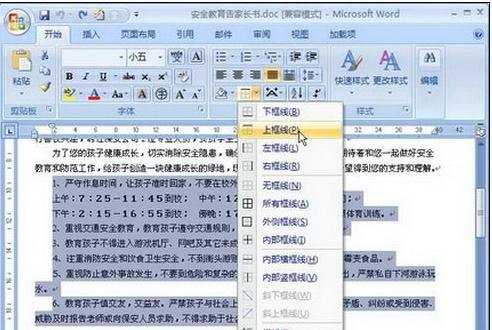
步骤三:返回Word2007文档窗口,可以看到插入的段落边框,如图。
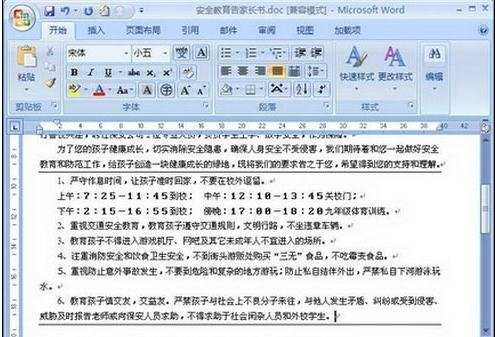
在word2007中添加边框方法二:
步骤一:首先打开自己编辑的WORD文稿!
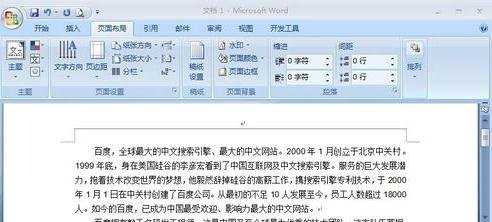
步骤二:这里小编首先介绍给一段话添加边框!我们选择文字的一段话,然后点击页面布局中的页面边框!
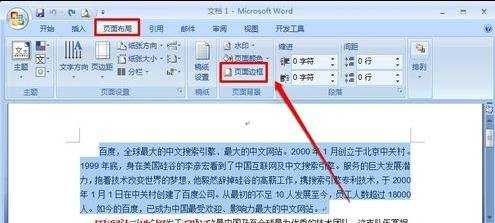
步骤三:边框和底纹窗口中我们点击边框,然后设置好样式、颜色、宽度等以后点击左侧添加边框!大家要注意右下角的应用范围!
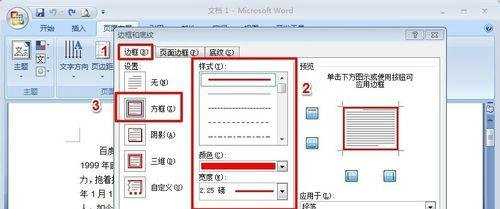
步骤四:这样我们就给文章的一段话添加了边框!
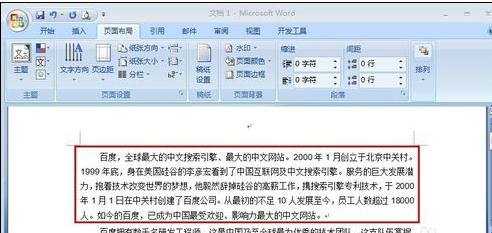
步骤五:如何给页面添加边框,方法比较简单,我们直接点击页面边框!
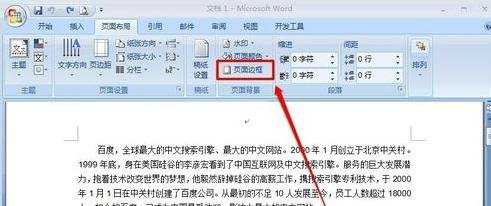
步骤六:然后我们按照如图顺序添加边框就可以了!
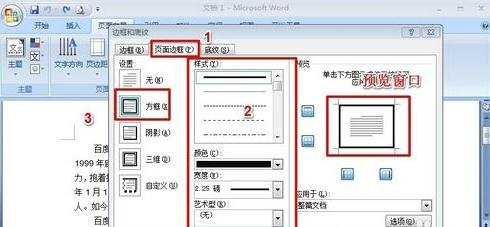
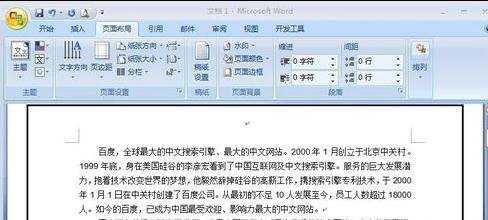
步骤七:当然我们也可以自定义的添加边框!
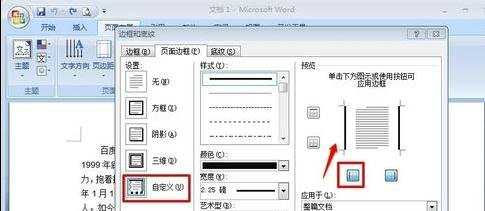
步骤八:其实这里我们也可以给一段话或者某些文字添加底纹!
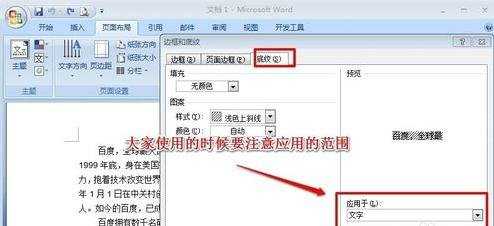

在word2007中添加边框的两种技巧的评论条评论